Как перезагрузить iPhone: пошаговые инструкции для всех моделей
iPhone иногда «зависает», работает медленно или странно себя ведет? Не спешите бежать в сервисный центр — перезагрузка может решить большинство проблем! В этой статье вы найдете подробные инструкции для всех моделей iPhone: от самых новых до классических. Мы расскажем, как выполнить обычную и принудительную перезагрузку, что делать, когда кнопки не работают, и когда все же стоит обратиться к профессионалам.
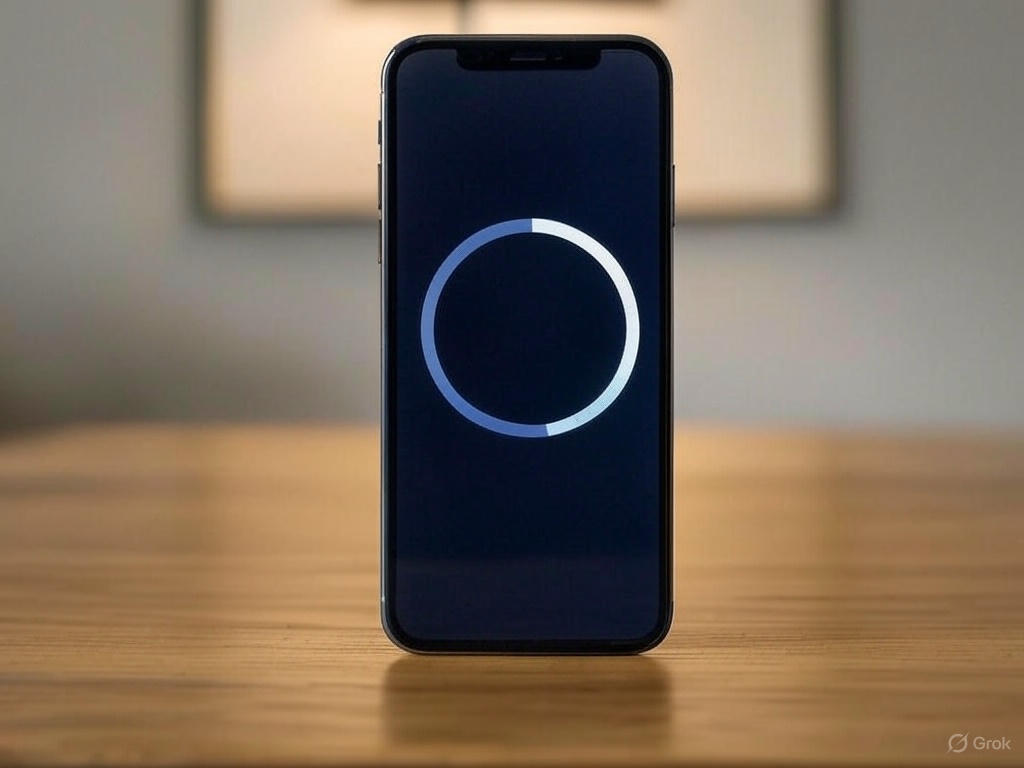
Зачем перезагружать iPhone?
Представьте, что ваш iPhone — это компьютер в миниатюре (которым он по сути и является). Как и любой компьютер, он может «уставать» от длительной работы. В памяти накапливаются временные файлы, некоторые программы продолжают работать в фоновом режиме даже после закрытия, а система может «запутаться» из-за множества одновременных процессов. Перезагрузка — это как короткий отдых для вашего смартфона, который позволяет очистить оперативную память и запустить систему с «чистого листа». Именно поэтому регулярный перезапуск iPhone помогает поддерживать его в хорошей форме. Особенно это актуально после установки новых приложений или обновления iOS, когда вы заметили, что устройство стало работать медленнее или нестабильно.
Преимущества регулярной перезагрузки
Возможно, вы не слишком часто перезагружаете свой iPhone, но стоит знать, какие преимущества это дает. Вы будете удивлены, насколько такой простой шаг может положительно повлиять на работу вашего любимого гаджета.
- Очистка кэша и временных файлов — представьте, что перезагрузка — это своеобразная уборка в ящиках вашего iPhone, где хранятся ненужные мелочи
- Закрытие фоновых процессов — даже если вы закрыли все программы вручную, некоторые «невидимые» процессы продолжают работать, потребляя заряд батареи
- Устранение мелких программных глюков — иногда система может «запутаться», и перезапуск помогает ей вернуться к нормальной работе
- Применение системных настроек — некоторые изменения в настройках полностью активируются только после перезагрузки
- Экономия заряда батареи — благодаря закрытию ненужных фоновых процессов ваш iPhone будет работать дольше без подзарядки
Когда стоит перезагружать устройство
Существуют ситуации, когда перезагрузка iPhone становится не просто полезной привычкой, а необходимым шагом для восстановления нормальной работы устройства. Если вы сталкиваетесь с любой из приведенных ниже ситуаций, перезагрузка должна стать вашим первым спасательным кругом.
- Когда завис iPhone или какое-то приложение не отвечает на ваши действия
- После установки обновлений iOS, чтобы новые функции корректно заработали
- При проблемах с Wi-Fi или мобильной сетью, когда соединение внезапно исчезает
- Если батарея слишком быстро разряжается без видимых причин
- При необычном поведении устройства — оно тормозит, нагревается или самовольно закрывает программы
Перезагрузка — это самый простой и быстрый способ решения многих технических проблем. Если после него неполадки сохраняются, тогда стоит искать более серьезные причины и решения.
Как перезагрузить iPhone в зависимости от модели
С каждым новым поколением iPhone компания Apple вносит изменения не только в дизайн, но и в способ взаимодействия с устройством. Это касается и такой базовой операции, как перезагрузка. Ниже мы рассмотрим, как правильно выключить и включить разные модели iPhone — от самых новых до классических. Выберите инструкцию, которая подходит именно для вашего устройства, чтобы выполнить перезапуск безопасно и эффективно.
iPhone X, 11, 12, 13, 14, 15, 11, 12, 13, 14, 15
Начиная с iPhone X, Apple отказалась от привычной кнопки Home, что изменило и способ перезагрузки. Если у вас один из более новых iPhone (модели X, 11, 12, 13, 14 или 15), следуйте этой простой последовательности. Не волнуйтесь, если с первого раза не получится — просто попробуйте еще раз, выполняя шаги немного медленнее.
- Нажмите и сразу же отпустите кнопку увеличения громкости
- Нажмите и сразу отпустите кнопку уменьшения громкости
- Нажмите и удерживайте боковую кнопку (кнопку включения), пока на экране не появится логотип Apple
Важно выполнять эти действия быстро одно за другим, как «комбо» в компьютерной игре. После появления логотипа Apple отпустите кнопку — ваш iPhone перезагрузится, и все ваши данные и настройки останутся на месте.
iPhone 6, 7, 8, SE (2-го и 3-го поколения)
Для владельцев iPhone 6, 7, 8 и моделей SE (2-го и 3-го поколения) процесс перезагрузки немного отличается. Интересно, что в iPhone 7 и 7 Plus кнопка Home не физическая, а использует виброотклик для имитации нажатия. Поэтому если эта кнопка не работает, вы все равно можете перезагрузить устройство с помощью боковой кнопки.
- Нажмите и удерживайте боковую кнопку (с правой стороны устройства)
- Дождитесь появления ползунка «Выключите» (обычно это занимает 2-3 секунды)
- Перетащите этот ползунок справа налево, чтобы выключить iPhone
- Когда экран полностью погаснет, подождите секунд 5-10
- Теперь нажмите и удерживайте боковую кнопку, пока не увидите логотип Apple
iPhone SE (1-го поколения), 5s и ранее
Владельцы классических моделей iPhone, таких как SE первого поколения, 5s, 5, 4s и более старых, имеют несколько иной процесс перезагрузки. В этих моделях кнопка включения/выключения расположена сверху устройства, а не сбоку, как в более новых версиях. Хотя эти iPhone уже можно считать «ветеранами», они все еще прекрасно служат многим пользователям.
- Нажмите и удерживайте кнопку вверху устройства
- Дождитесь появления ползунка «Выключите» (2-3 секунды)
- Перетащите ползунок вправо, чтобы выключить iPhone
- Подождите, пока экран полностью погаснет, плюс еще несколько секунд
- Нажмите и удерживайте верхнюю кнопку, пока не появится логотип Apple
Обычно на старых моделях перезагрузка занимает немного больше времени по сравнению с новыми iPhone, поэтому будьте терпеливы.
Принудительная перезагрузка iPhone
Иногда ваш iPhone может быть настолько «растерянным», что обычный способ перезагрузки не работает. Экран может не реагировать на прикосновения, или система может полностью зависнуть. В таких случаях на помощь приходит принудительная перезагрузка (ее еще называют «жестким перезапуском» или hard reset). Это своеобразный аварийный выход, который заставляет устройство немедленно перезапуститься, минуя стандартный процесс выключения.
Когда применять принудительную перезагрузку
Принудительная перезагрузка — это как экстренная кнопка на пульте управления. Ее не стоит нажимать без особой надобности, но она спасает в критических ситуациях. Вот когда действительно стоит применить принудительную перезагрузку:
- Когда iPhone полностью завис и не реагирует ни на что, даже на нажатие кнопок
- При бесконечном процессе загрузки, когда логотип Apple светится на экране более 3-5 минут
- В случае критических ошибок приложений, которые «ломают» работу всей системы
- Когда не удается выключить устройство обычным способом из-за зависания
- При аномальном перегреве iPhone без видимой причины
Не волнуйтесь — принудительная перезагрузка не уничтожает ваши данные. Однако она может прервать процессы, которые происходят в фоновом режиме, такие как обновление программ или резервное копирование, поэтому используйте его только при реальной необходимости.
Инструкции для разных моделей
Комбинация кнопок для принудительной перезагрузки существенно отличается в зависимости от модели вашего iPhone. Важно точно следовать указаниям для вашей конкретной модели.
Для iPhone X, 11, 12, 13, 14, 15, 11, 12, 13, 14, 15:
- Нажмите и быстро отпустите кнопку увеличения громкости
- Нажмите и быстро отпустите кнопку уменьшения громкости
- Нажмите и удерживайте боковую кнопку, пока экран не погаснет и не появится логотип Apple
Для iPhone 7 и iPhone 7 Plus:
- Одновременно нажмите и удерживайте боковую кнопку и кнопку уменьшения громкости
- Продолжайте удерживать обе кнопки, пока не появится логотип Apple (до 10-15 секунд)
Для iPhone 6s, SE (1-го поколения) и более ранних моделей:
- Одновременно нажмите и удерживайте кнопку Home и верхнюю кнопку питания
- Удерживайте обе кнопки, пока не появится логотип Apple (обычно 10-15 секунд)
Если с первого раза вам не удалось, не сдавайтесь. Иногда требуется несколько попыток, чтобы выполнить комбинацию кнопок правильно.
Перезагрузка без использования кнопок
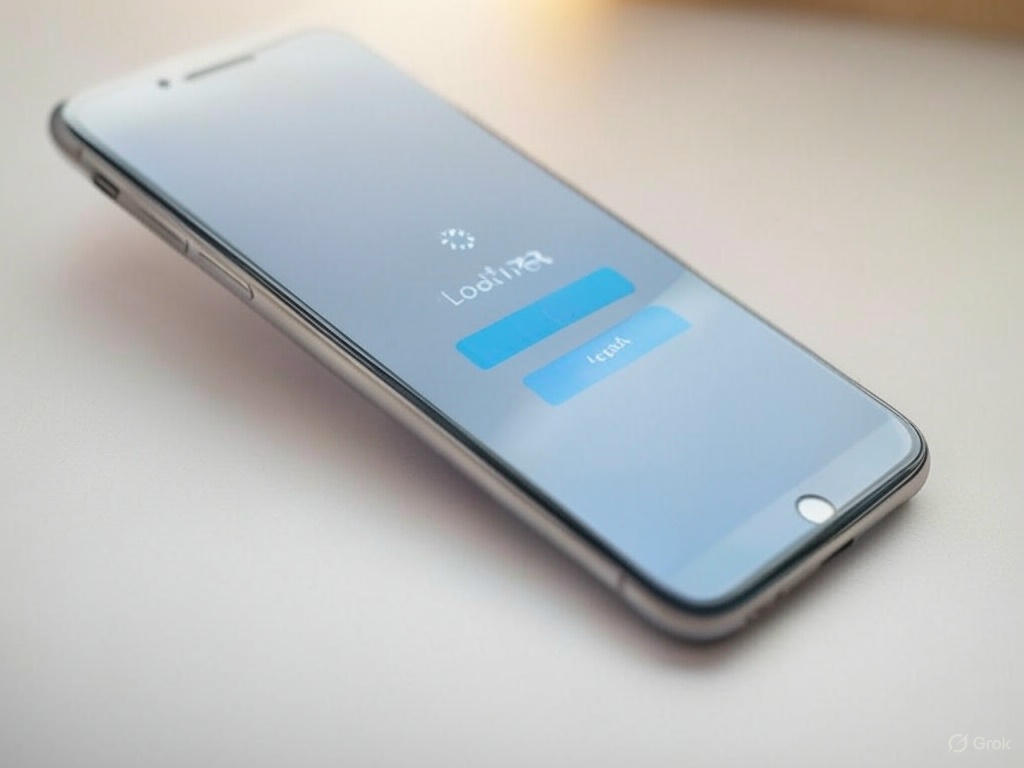
Представьте ситуацию: боковая кнопка вашего iPhone сломалась, или вы имеете ограниченную подвижность рук и вам сложно использовать физические кнопки. К счастью, Apple предусмотрела такие случаи и предлагает несколько альтернативных способов перезагрузки iPhone без использования кнопок. Эти методы могут стать настоящим спасением, когда стандартный способ недоступен.
Через меню настроек
Самый простой способ перезагрузить iPhone без кнопок — использовать встроенное меню настроек. Этот метод особенно удобен, если у вас повреждены физические кнопки или вы хотите снизить их износ из-за частого использования.
- Откройте приложение «Настройки» на вашем iPhone
- Прокрутите страницу вниз и нажмите на раздел «Основные»
- Пролистайте до самого низа и коснитесь опции «Выключить»
- На экране появится ползунок «Отключить» — перетащите его вправо
- После полного выключения подключите iPhone к зарядному устройству, чтобы включить его
Единственный недостаток этого метода заключается в том, что для повторного включения все же нужно использовать зарядное устройство или компьютер, если физические кнопки не работают.
С помощью Siri
Современные технологии позволяют нам управлять устройствами голосом, и перезагрузка iPhone не исключение. Использование голосового помощника Siri — это еще один элегантный способ перезагрузить ваш iPhone без необходимости нажимать кнопки.
- Активируйте Siri, сказав «Привет, Siri» (если эта функция у вас включена)
- Скажите: «Перезагрузи iPhone» или «Перезагрузи устройство»
- Siri запросит подтверждение — скажите «Да» или нажмите соответствующую кнопку на экране
Заметьте, что эта функция доступна не на всех версиях iOS. Если Siri отвечает, что не может выполнить это действие, попробуйте другие методы, описанные в этой статье.
Использование AssistiveTouch
AssistiveTouch — это отличная функция доступности iOS, которая создает виртуальную кнопку на экране вашего iPhone. Он особенно полезен для людей с ограниченными возможностями и в случаях, когда физические кнопки вышли из строя. После настройки AssistiveTouch вы сможете выполнять перезагрузку iPhone несколькими прикосновениями к экрану.
- Откройте «Настройки» > «Доступность» > «Прикосновение» > «AssistiveTouch»
- Включите опцию «AssistiveTouch», и на экране появится виртуальная кнопка
- Коснитесь этой виртуальной кнопки, чтобы открыть меню
- Выберите «Устройство» > «Еще» > «Перезагрузить»
- Подтвердите выбор, когда появится запрос
| Метод перезагрузки | Когда это полезно | Ограничения |
|---|---|---|
| Через меню настроек | Когда кнопки не работают | Требуется разблокированный экран |
| С помощью Siri | Для голосового управления | Работает не на всех версиях iOS |
| Использование AssistiveTouch | Для людей с ограниченной моторикой | Требует предварительной настройки |
Что делать, если iPhone не реагирует на перезагрузку
Иногда даже самые радикальные способы перезагрузки не помогают, и ваш iPhone остается «замороженным». Не паникуйте — в большинстве случаев проблему можно решить самостоятельно. Однако прежде чем бежать в сервисный центр, стоит попробовать несколько дополнительных методов для восстановления работы устройства.
Возможные причины и решения
Понимание причины, почему ваш iPhone не реагирует на попытки перезагрузки, поможет выбрать правильный путь для решения проблемы. Рассмотрим самые распространенные причины и действенные решения.
- Батарея полностью разряжена — подключите iPhone к оригинальному зарядному устройству минимум на 20 минут, прежде чем пытаться его включить
- Серьезные сбои iOS — попробуйте восстановить систему через iTunes или Finder на компьютере
- Повреждения вследствие падения — если iPhone перестал реагировать после падения, возможно, повреждены внутренние компоненты
- Вода или влага — если устройство контактировало с жидкостью, дайте ему полностью высохнуть (24-48 часов) перед включением
- Экстремальные температуры — если iPhone перегрелся или переохладился, дайте ему достичь комнатной температуры
Если ни один из этих методов не помог, попробуйте восстановить устройство через режим восстановления (Recovery Mode) или DFU-режим. Это более радикальные меры, которые могут потребовать полной переустановки системы.
Когда обращаться в сервисный центр
Иногда проблема выходит за пределы программных сбоев и требует профессионального вмешательства. Вот когда действительно стоит обратиться в авторизованный сервисный центр Apple:
- Видимые повреждения корпуса — трещины, вмятины или деформация, особенно после падения
- Проблемы с аккумулятором — батарея разбухла, iPhone аномально быстро разряжается или перегревается во время зарядки
- Постоянные сбои после восстановления — если после восстановления через iTunes/Finder проблемы сохраняются
- Регулярные «зависания » даже после полной переустановки системы
- Ошибки после обновления iOS, когда устройство вообще не включается
Готовясь к посещению сервисного центра, стоит записать модель вашего iPhone, версию iOS и подробно описать проблему. Это поможет технику быстрее найти причину неисправности.
Советы и рекомендации по перезагрузке iPhone
Регулярная и правильная перезагрузка iPhone может значительно продлить срок его службы и обеспечить стабильную работу. Чтобы максимально эффективно использовать эту простую процедуру, следует придерживаться определенных рекомендаций и знать, каких ошибок следует избегать.
Как часто следует перезагружать устройство
Вопрос частоты перезагрузки iPhone беспокоит многих пользователей. Ведь хочется поддерживать устройство в хорошем состоянии, но без чрезмерного износа кнопок или траты времени на ненужные процедуры.
- Плановая перезагрузка — оптимально перезагружать iPhone раз в неделю, например, в воскресенье вечером
- После обновления iOS — всегда перезагружайте устройство после установки новой версии системы
- При признаках «усталости » — если заметили, что iPhone стал медленнее реагировать или батарея быстрее разряжается
- Перед важными задачами — перезагрузите устройство перед длительным телефонным разговором или записью важного видео
- После установки новых приложений — особенно если вы установили несколько программ подряд
Важно понимать, что слишком частая перезагрузка (например, ежедневно без необходимости) не принесет дополнительной пользы. iOS создана как стабильная система, которая эффективно управляет ресурсами без постоянного вмешательства.
Что избегать во время перезагрузки
Перезагрузка iPhone — это простая процедура, но даже здесь возможны ошибки, которые в худшем случае могут привести к проблемам. Вот чего лучше избегать:
- Прерывание процесса перезагрузки — никогда не выключайте iPhone, вынимая батарею или удерживая кнопку питания во время перезагрузки
- Принудительной перезагрузки без реальной необходимости — это создает лишнюю нагрузку на систему
- Перезагрузки во время обновления iOS — дождитесь полного завершения процесса обновления
- Манипуляций с SIM-картой во время перезагрузки — это может привести к проблемам с мобильной связью
- Использование неоригинальных зарядных устройств при включении iPhone после полной разрядки
Следуя этим простым советам, вы обеспечите безопасную и эффективную перезагрузку вашего iPhone без лишних рисков для устройства и ваших данных.
Вывод
Перезагрузка iPhone — это простой, но действенный способ поддерживать ваш гаджет в отличной форме. Как мы выяснили, эта процедура позволяет решить множество мелких проблем: от зависания приложений до замедления работы устройства и чрезмерного потребления заряда батареи.
В этой статье мы рассмотрели все возможные способы перезагрузки iPhone: от стандартных методов для разных моделей до альтернативных вариантов без использования физических кнопок. Теперь вы знаете, как правильно перезагрузить ваш iPhone X, 11, 12, 13, 14, 15, а также более старые модели 6, 7, 8, SE и классические 5s и 4s.
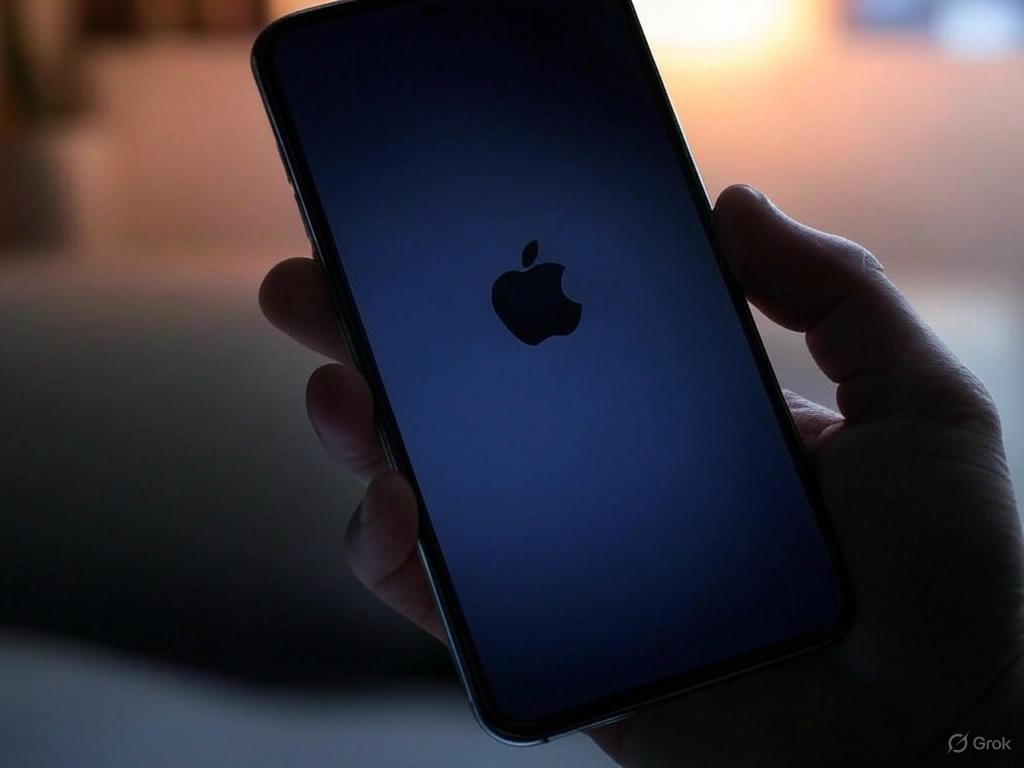
Помните, что регулярная перезагрузка (примерно раз в неделю) поможет поддерживать оптимальную производительность вашего iPhone. В то же время не стоит злоупотреблять принудительной перезагрузкой — используйте этот метод только тогда, когда обычный способ не работает.
Если ни один из описанных методов не помогает и ваш iPhone продолжает вести себя нестабильно, возможно, проблема более серьезная и требует профессиональной диагностики. В таких случаях лучше обратиться в авторизованный сервисный центр Apple, где опытные специалисты смогут выявить и устранить причину неисправности.
